Zainstaluj narzędzia administracji zdalnej serwera (RSAT) w systemie Windows 10
RSAT to poręczne narzędzie opracowane przez Microsoft , które zarządza obecnością Windows Server w zdalnej lokalizacji. Zasadniczo w narzędziu znajduje się przystawka MMC „ Użytkownicy i komputery usługi Active Directory(Active Directory Users and Computers) ”, umożliwiająca użytkownikowi wprowadzanie zmian i zarządzanie zdalnym serwerem. Ponadto narzędzia RSAT umożliwiają zarządzanie następującymi elementami:
- Hyper-V
- Usługi plików
- Zainstalowane role i funkcje serwera
- Dodatkowa funkcjonalność Powershell

W tym przypadku MMC oznacza , że konsola Microsoft Management Console(Microsoft Management Console) i przystawka MMC są jak dodatek do modułu. To narzędzie jest przydatne przy dodawaniu nowych użytkowników i resetowaniu hasła do jednostki organizacyjnej. W tym artykule dowiemy się, jak zainstalować RSAT w systemie Windows 10(Windows 10) .
Zainstaluj narzędzia administracji zdalnej serwera(Install Remote Server Administration Tools) ( RSAT ) w systemie Windows 10
Uwaga: (Note: ) RSAT można zainstalować tylko w wersjach Windows Pro i Enterprise , nie jest obsługiwany w wersji domowej systemu Windows 10 .(Windows 10)
1. Przejdź do narzędzia administracji zdalnej serwera(Remote Server Administration Tool) w centrum pobierania firmy Microsoft.
2. Teraz wybierz język(select the language) treści strony i kliknij przycisk pobierania(download) .

3. Po kliknięciu przycisku pobierania otworzy się strona. Musisz wybrać plik RSAT ( Wybierz(Choose) najnowszą wersję) zgodnie z architekturą systemu i kliknij przycisk „ Dalej(Next) ”.

4. Po kliknięciu przycisku Dalej na komputerze rozpocznie się pobieranie. (download will start on your computer.)Zainstaluj program RSAT( Install RSAT) na pulpicie, korzystając z pobranego pliku. Poprosi o pozwolenie, kliknij przycisk „ Tak(Yes) ”.

5. Wyszukaj kontrolę(control) w menu Start, a następnie kliknij Panel sterowania(Control Panel) w wynikach wyszukiwania.

6. W panelu sterowania wpisz „ Programy i funkcje(Program and Features) ” w pasku wyszukiwania, a następnie kliknij „ Włącz lub wyłącz funkcje systemu Windows(Turn Windows features on or off) ” po prawej stronie ekranu.

7. Spowoduje to otwarcie kreatora funkcji systemu Windows . (Windows)Upewnij(Make) się, że zaznaczyłeś „ Active Directory Lightweight Directory Services ”.

8. Przejdź do „ Usługi dla NFS(Services for NFS) ”, a następnie rozwiń je i zaznacz „ Narzędzia administracyjne(Administrative Tools) ”. Podobnie zaznacz opcję „ Obsługa interfejsu API zdalnej kompresji różnicowej(Remote Differential Compression API Support) ”.

9. Kliknij OK , aby zapisać zmiany.
Pomyślnie zainstalowałeś i włączono Użytkownicy i komputery usługi Active (Computers)Directory(Directory Users) w systemie Windows 10(Windows 10) . Możesz zobaczyć „ Użytkownika Active Directory(Active Directory User) ” poprzez „ Narzędzie administracyjne(Administrative Tool) ” w Panelu sterowania(Control Panel) . Możesz wykonać następujące kroki, aby znaleźć narzędzie.
1. Ponownie wyszukaj Panel sterowania(Control Panel) w menu Start, a następnie kliknij go.
2. Wybierz „ Narzędzia administracyjne(Administrative Tools) ” w panelu sterowania.
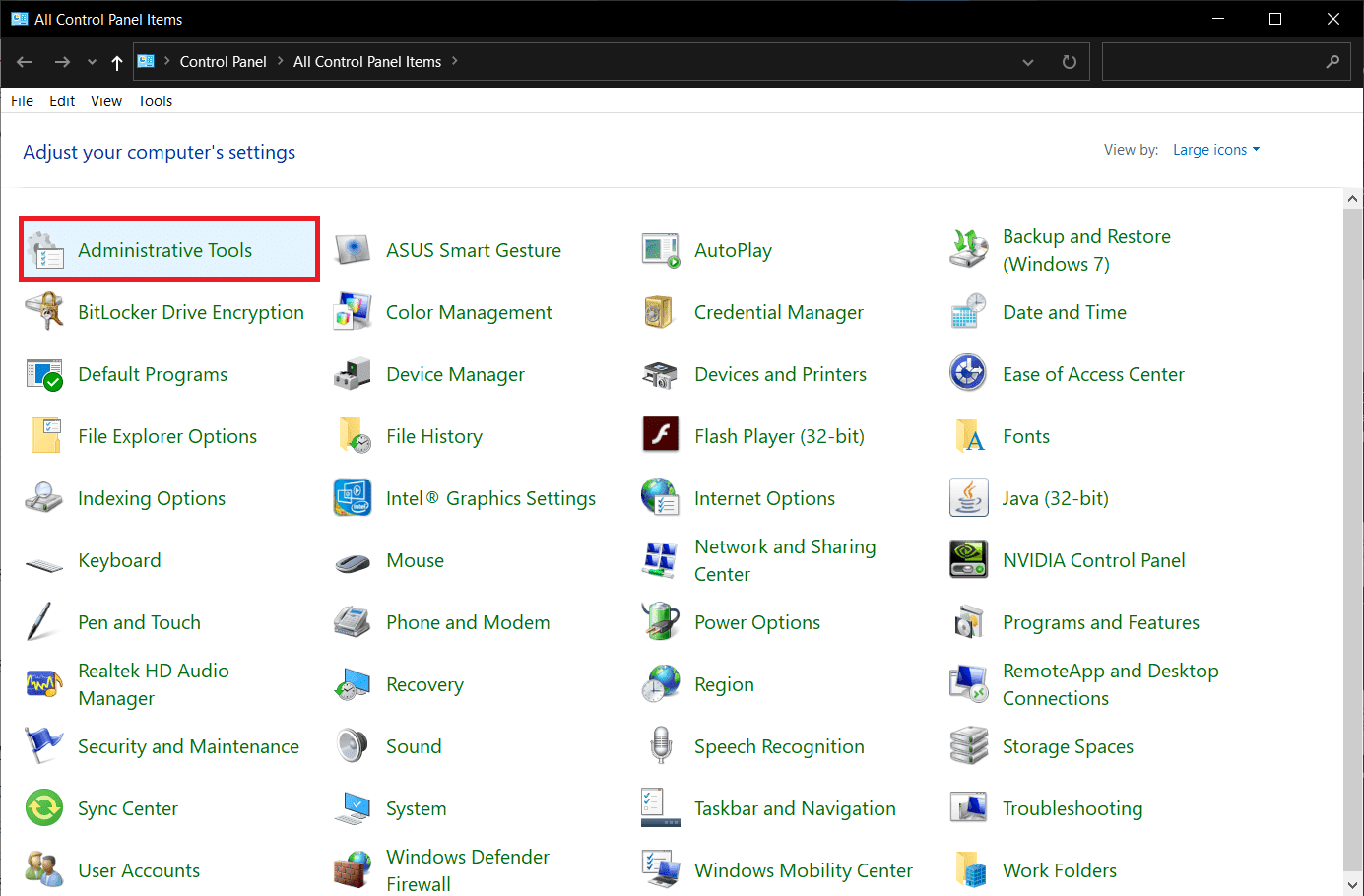
3. Spowoduje to otwarcie listy obecnych narzędzi, tutaj znajdziesz narzędzie „ Użytkownicy i komputery Active Directory(Active Directory Users and Computers) ”.

Zainstaluj narzędzia administracji zdalnej serwera (RSAT) za pomocą okna wiersza poleceń(Install Remote Server Administration Tools (RSAT) using Command Line Window)
Tego użytkownika Active Directory(Active Directory User) można również zainstalować za pomocą okna wiersza poleceń. Istnieją zasadniczo trzy polecenia, które należy wpisać w wierszu poleceń, aby zainstalować i uruchomić narzędzie użytkownika Active Directory .
Oto polecenia, które musisz podać w oknie wiersza poleceń:(Following are the commands which you need to give in command line window:)
dism/online/enable-feature/featurename:RSATClient-Roles-AD dism/online/enable-feature/featurename:RSATClient-Roles-AD-DS dism/online/enable-feature/featurename:RSATClient-Roles-AD-DS-Snapln
Po każdym poleceniu po prostu naciśnij Enter , aby wykonać polecenie na swoim komputerze. Po wykonaniu wszystkich trzech poleceń, w systemie zostanie zainstalowane narzędzie użytkownika Active Directory . (Active Directory User Tool)Teraz możesz korzystać z narzędzi administracji zdalnej serwera(Remote Server Administration Tools) ( RSAT ) w systemie Windows 10.
Jeśli wszystkie karty nie są wyświetlane w RSAT(If All Tabs are not Showing in the RSAT)
Załóżmy(Suppose) , że nie masz wszystkich opcji w narzędziu RSA(RSA Tool) . Następnie przejdź do „ Narzędzia administracyjnego(Administrative Tool) ” w Panelu sterowania(Control Panel) . Następnie znajdź na liście narzędzie „ Użytkownicy i komputery usługi Active Directory(Active Directory Users and Computers) ”. Kliknij prawym przyciskiem myszy(Right-click) narzędzie i pojawi się lista menu. Teraz wybierz „ Właściwości(Properties) ” z menu kontekstowego.

Teraz sprawdź cel, powinien to być „ %SystemRoot%\system32\dsa.msc ”. Jeśli cel nie jest utrzymany, zrób cel, o którym mowa powyżej. Jeśli cel jest poprawny i nadal napotykasz ten problem, spróbuj sprawdzić najnowszą dostępną aktualizację narzędzi administracji zdalnej serwera(Remote Server Administration Tools) ( RSAT ).

Jeśli okaże się, że dostępna jest najnowsza wersja, musisz odinstalować starszą wersję narzędzia i zainstalować najnowszą wersję.
Zalecana:(Recommended:)
- Napraw nie udało się wyliczyć obiektów w błędzie kontenera
- 5 sposobów na wyodrębnienie obrazów z pliku PDF(5 Way to Extract Images from PDF File)
- Jak aktywować tryb ciemny YouTube(How to Activate YouTube Dark Mode)
- Trwale wyłącz Cortanę w systemie Windows 10(Permanently Disable Cortana on Windows 10)
Mam nadzieję, że powyższe kroki były pomocne i teraz możesz łatwo zainstalować narzędzia administracji zdalnej serwera (RSAT) w systemie Windows 10 ( Install Remote Server Administration Tools (RSAT) on Windows 10), ale jeśli nadal masz pytania dotyczące tego przewodnika, możesz je zadać w sekcji komentarzy.
Related posts
Zainstaluj narzędzia administracji zdalnej serwera (RSAT) w systemie Windows 11/10
Jak zainstalować i wyświetlić narzędzia administracji zdalnej serwera (RSAT) w systemie Windows 11?
Napraw aktualizacje systemu Windows 10 nie zainstalują błędu
Napraw błąd Omegle podczas łączenia się z serwerem (2022)
Napraw Twój serwer DNS może być niedostępny błąd
Jak korzystać z aplikacji Pulpit zdalny w systemie Windows 10
Zmień port nasłuchiwania dla Pulpitu zdalnego
Ponad 4 bezpłatne narzędzia do wykonywania połączeń zdalnych z komputerów Mac na komputery z systemem Windows
Gdzie Microsoft Store instaluje gry?
Napraw Steam Remote Play nie działa w systemie Windows 10
Napraw witrynę nie można osiągnąć, nie można znaleźć adresu IP serwera
Zainstaluj Edytor zasad grupy (gpedit.msc) w systemie Windows 10 Home
Napraw Nie można zainstalować DirectX w systemie Windows 10
Jak pobrać i zainstalować tapetę Bing na Windows 11?
Napraw nie można zainstalować aktualizacji zbiorczej KB5008212 w systemie Windows 10
Napraw pulpit zdalny nie łączy się w systemie Windows 10
Jak pobrać i zainstalować Minecraft na Windows 11?
Pobierz i zainstaluj DirectX w systemie Windows 10
Napraw błąd Sklepu Windows Serwer potknął się
Skonfiguruj blokadę konta klienta dostępu zdalnego w systemie Windows Server
